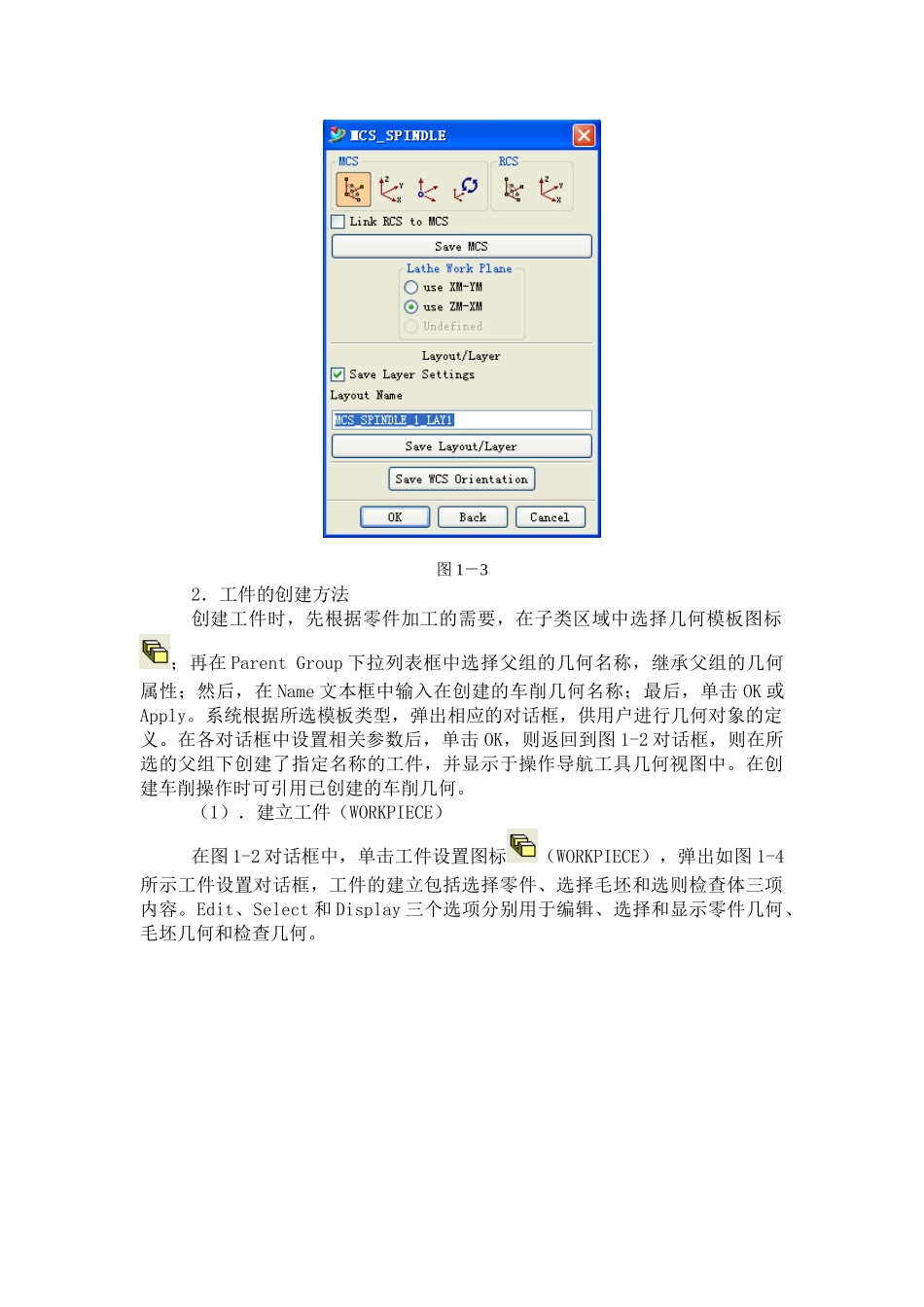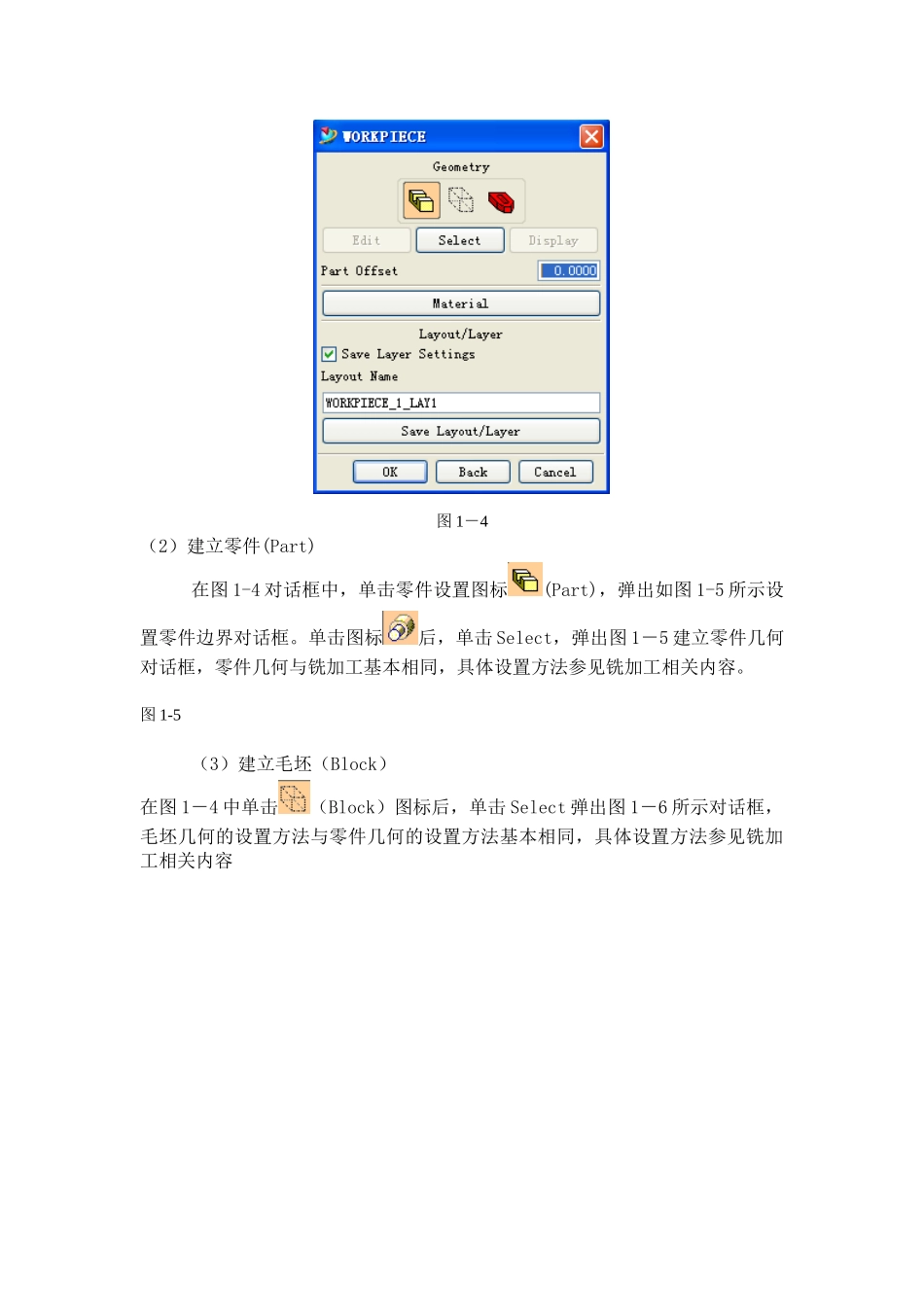数控车加工 数控车削加工是一种重要的加工方法,主要用于轴类、盘类等回转零件的加工。UG 的车加工模块,可以完成零件的初车、精车、车端面、车螺纹和钻中心孔等工艺过程。本文主要介绍各类车削操作的创建方法,参数设置、编辑以及刀具路径的生成和模拟等内容。1.1 车削概述在 UG 中建立回转体类零件的模型后,可在主菜单条上选择 Application-Manufacturing 菜单选项进入加工程序。首次进入加工程序时,系统会弹出加工环境设置对话框。在建立车削加工操作时,就在环境设置对话框的上部选择车削加工配置文件 Lathe,在对话框下部选择车削模板零件 Turning,然后再初始化加工环境。建立车削加工操作的整体顺序是首先创建车削几何体;然后用与铣加工相类似的方法,分别创建程序、刀具、加工方法等;最后通过各操作对话框创建粗车、精车、车螺纹、车槽、钻孔等车削加工操作。1.1.1 创建车削几何在创建工具条中,单击创建几何图标,弹出如图 1-2 所示创建几何对话框。在系统默认的车削模板零件中,包含六个车削几何模板图标:加工坐标创建图标、工件创建图标、车削零件创建图标、零件几何创建图标、切削区域约束图标、避让创建图标分别用于创建车削加工坐标系、工件、车削零件与毛坯、车削零件、约束切削区域和避让。图 1-21.创建车削坐标系图 1-2 对话框中的坐标系模板图标(MCS-SPINDLE),用于设置车削加工坐标系。单击该图标后单击 OK 或 Apply 弹图 1-3 的坐标系设置对话框。设置加工坐标系时,使 MCS 坐标系和 WCS 坐标系在同一坐标原点,同时坐标轴方向一致,否则在生成刀具路径时因无法得到切削区域而出现错误显示。加工坐标系也可以操作导航工具中进行编辑。图 1-32.工件的创建方法创建工件时,先根据零件加工的需要,在子类区域中选择几何模板图标;再在 Parent Group 下拉列表框中选择父组的几何名称,继承父组的几何属性;然后,在 Name 文本框中输入在创建的车削几何名称;最后,单击 OK 或Apply。系统根据所选模板类型,弹出相应的对话框,供用户进行几何对象的定义。在各对话框中设置相关参数后,单击 OK,则返回到图 1-2 对话框,则在所选的父组下创建了指定名称的工件,并显示于操作导航工具几何视图中。在创建车削操作时可引用已创建的车削几何。(1).建立工件(WORKPIECE)在图 1-2 对话框中,单击工件设置图标(WORKPIECE),弹出如图 1-4所示工件设置对话框,工件的建立包括选择...